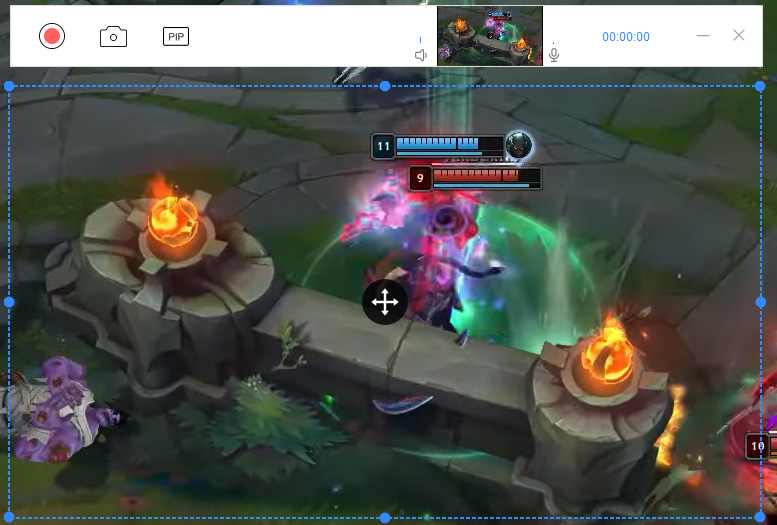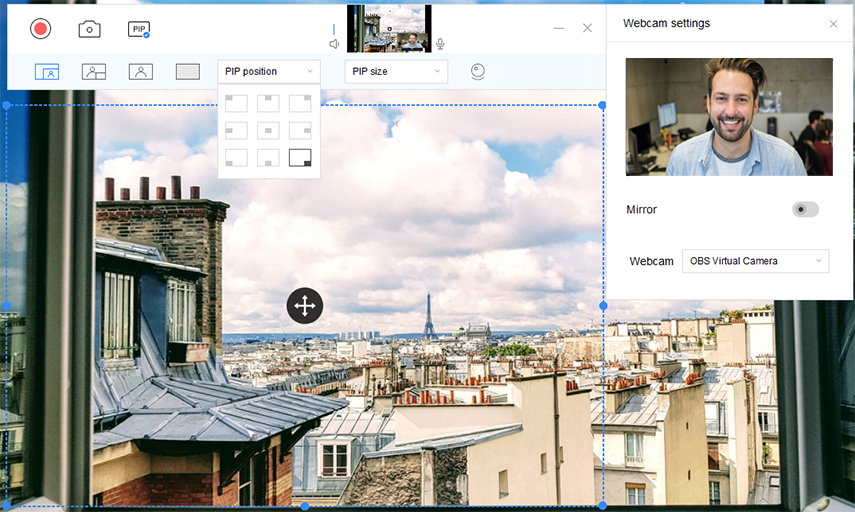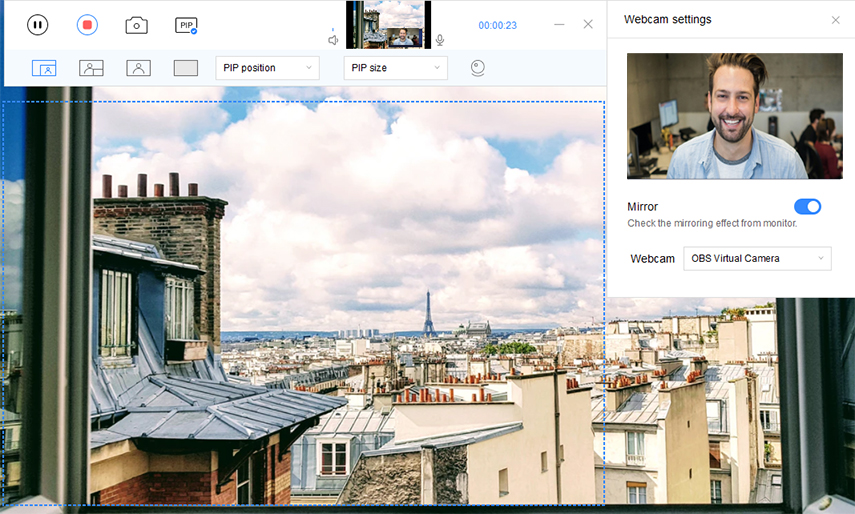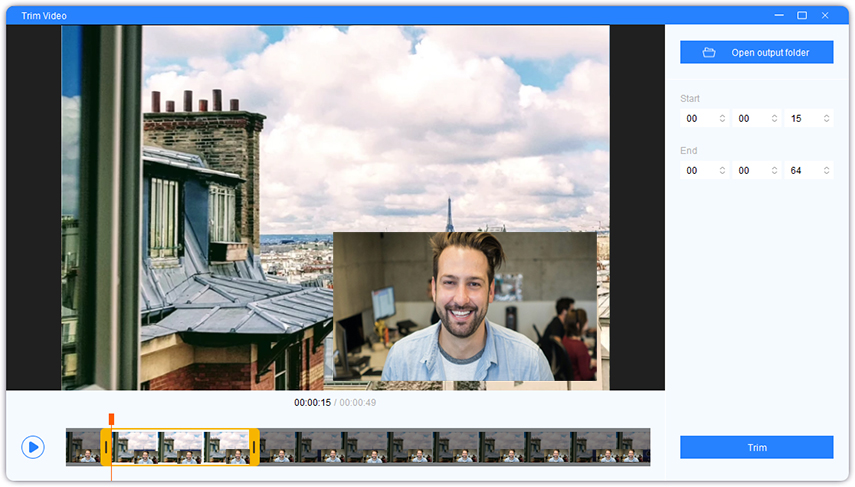Vilken facecam-inspelningsprogramvara ska jag använda? Vi är här för att svara på den här frågan åt dig! En Facecam-inspelare låter dig spela in videor från din webbkamera. En bra Facecam-inspelare är mycket viktig för att skapa innehåll eftersom den erbjuder flera verktyg och funktioner för att inte bara spela in dina videor utan också göra dem mer tilltalande. För den här artikeln har vi noga observerat de bästa Facecam-inspelare där ute och kommit fram till vilken som skulle vara det bästa valet för dig.
Vilken är den bästa Facecam-inspelningsprogramvaran?
När du letar efter den bästa Facecam-mjukvaran måste du överväga flera faktorer innan du drar en slutsats. De perfekt PassFab facecam-inspelare är den som inte bara låter dig spela in Facecam-videor med lätthet utan också erbjuder olika funktioner för att göra processen mer intressant för dig. PassFab Screen Recorder är ett anmärkningsvärt verktyg. Det måste vara ett utmärkt val för dig!
- Spela in Facecam och skärm samtidigt.
- Spela in videor med eller utan ljud.
- Mycket intuitivt användargränssnitt gör programvaran otroligt enkel att använda för proffs och nybörjare
- Mata ut inspelade videor i hög kvalitet och HD-inspelningar med klart ljud.
- Kör smidigt på din dator med hårdvaruacceleration.
- Trimma dina videor för att bli av med alla oönskade delar av inspelningen.
Slutligen, för att ladda ner PassFab Screen Recorder, tryck antingen på knappen "Ladda ner" nedan eller alternativt kan du besöka den officiella sidan för PassFab Screen Recorder och ladda ner programvaran därifrån.
Är PassFab Screen Recorder en gratis Facecam-inspelare?
Ja, PassFab Screen Recorder är en gratis facecam-inspelare. Men det är också ett prisvärt ansiktskamerainspelningsprogram som du kan köpa för ett ganska rimligt pris.
Om du fortfarande är osäker på om du ska köpa programvaran eller inte, kommer du att vara glad att veta att PassFab Screen Recorder erbjuder en gratis provperiod för programvaran som användare kan använda för att kolla in funktionerna som den erbjuder.
De flesta funktioner som erbjuds av programvaran ingår i den kostnadsfria testversionen; men det är också viktigt att notera att det också har några begränsningar. PassFab Screen Recorder erbjuder tre olika licenser som du kan köpa programvaran med.
- 1 månads licens för $14,99.
- 1 års licens för 29,99 USD.
- Livstidslicens för $49,99.
Om du vill köpa PassFab Screen Recorder, besök helt enkelt den officiella köpsidan för PassFab Screen Recorder och välj önskat licenspaket.
Hur spelar jag in gameplay och Facecam samtidigt?
Nu måste du undra hur man gör spelvideor med Facecam-inspelare. Processen är otroligt enkel tack vare användarvänligheten hos PassFab Screen Recorder. Dess bild-i-bild-funktioner tillåter användare att spela in skärm och ansiktskamera samtidigt utan några besvär. Se en steg-för-steg-guide för hur du kan spela in gameplay och facecam samtidigt med PassFab Screen Recorder.
Ladda ner och installera PassFab Screen Recorder på din dator.
Starta programvaran och välj "Bild i bild" från startsidan.

Dra med musen för att välja den del av skärmen som du vill spela in.

Välj sedan önskat alternativ från det andra navigeringsfältet, till exempel "Skärm + webbkamera" eller "webbkamera + skärm". Du kan också definiera PIP-position och PIP-storlek från alternativen i det andra navigeringsfältet.

Tryck på "Start"-knappen för att börja spela in din video. Du kan se inspelningen från Skärmövervakningen.

När din inspelning är klar, tryck på "Stopp"-knappen för att avsluta bild-i-bild-inspelningen.
Efteråt kan du definiera varaktigheten för inspelningen eller trimma videon för att ta bort onödiga delar.
Välj "Öppna utdatamapp" för att identifiera målmappen för den inspelade videon.

Hur man slår på/stänger av Face Cam medan du spelar in din skärm
Nu när du vet hur du spelar in ditt ansikte och din datorskärm samtidigt, är en annan vanlig fråga hur du slår på eller av din ansiktskamera medan du spelar in din skärm.
PassFab Screen Recorder låter dig växla från skärminspelning till bild i bild med bara ett enda klick. Se en steg-för-steg-guide för hur du kan slå på eller stänga av din Facecam medan du spelar in din skärm.
Starta programvaran och välj "Record Screen" från hemmenyn.

Tryck för att välja hela fönstret eller dra med musen för att definiera den del av skärmen som du vill spela in.

Tryck på "Start" alternativet när du vill börja spela in skärmen.

Under inspelning, om du vill aktivera Facecam, välj alternativet "PIP".
På det andra navigeringsfältet väljer du alternativet "Skärm + webbkamera" eller "Webbkamera + skärm" eller "Webbkamera" för att aktivera ansiktskamera under inspelning.
Eller om du vill stänga av facecam, välj bara den sista "Skärm" eller tryck helt enkelt på alternativet "PIP" i det övre verktygsfältet och du kommer automatiskt att gå över till skärminspelning.

Varför inte rekommendera Facecam-inspelningsprogram som Bandicam?
Bandicam är en annan populär facecam-inspelare för datorer; Det finns dock flera anledningar till varför blockflöjter som Bandicam inte rekommenderas. Följande är en rättvis jämförelse av Bandicam med PassFab Screen Recorder för att hjälpa dig dra en slutsats om vilken programvara som är bättre.
| namn | UI | Kvalitet | Hårdvaruacceleration | Redigeringsfunktioner | Begränsning |
|---|---|---|---|---|---|
| PassFab-skärminspelare | Ett mycket intuitivt och användarvänligt gränssnitt | Exportera inspelningar i HD | Erbjud hårdvaruacceleration | Låter dig trimma dina inspelningar. | Testversionen lägger till en vattenstämpel till inspelningar. |
| Bandicam | Komplext gränssnitt | Låter dig exportera inspelningar i 1080p. | Erbjuder endast hårdvaruacceleration för vissa datorer. | Erbjuder inga videoredigeringsfunktioner. | Gratisversionen lägger till en vattenstämpel till inspelningar och tillåter endast inspelningar på upp till 10 minuter. |
Slutsats
Vid det här laget måste du ha helt förstått hur du lägger till Facecam i videor. Ärligt talat, detta är faktiskt ganska enkelt när du har rätt verktyg att använda. För detta ändamål rekommenderar vi personligen att du använder PassFab-skärminspelare eftersom det är den enklaste och mest effektiva Facecam-inspelaren som du hittar online.